Чем открыть PDF файл на компьютере?
Существует множество приложений, предназначенных для работы с данным форматом. Остановимся на самых популярных:
- Adobe Reader. Это самая распространенная программа для работы с форматом PDF. Установив такой софт, любые документы будут открываться легко и быстро, как обычные текстовые файлы. Среди дополнительных возможностей можно выделить функцию внесения комментариев и аннотаций. Единственный минус продукта Adobe – это то, что периодически в ней наблюдаются сбои, которые замедляют работу компьютера.
- Foxit Reader. Программа занимает мало места в памяти устройства, но при этом довольно быстро работает. В сравнении с Adobe, у Foxit Reader меньше функций, но если вы планируете использовать софт только дома, этой проги вам будет вполне достаточно.
- STDU Viewer. Простая утилита, предназначенная не только для открытия файлов PDF, но и других схожих форматов. Кроме того, этот софт идеально подойдет для компьютеров со слабой мощностью.
Soda PDF 3D-Reader — это сборник утилит для редактирования, чтения, «гибкой» печати PDF-файлов.
Nitro PDF Viewer — с данным приложением пользователь сможет не только открыть и просмотреть любой файл PDF, но также и внести некоторые коррективы в него.
На примере Adobe Reader рассмотрим как просто работать с файлами формата пдф
Первым делом нужно скачать саму программу Adobe Reader (Рисунок 2).
Примечание: При загрузке вам будет предложено установить дополнительный продукт McAfee Security Scan.Если вам он не нужен, просто снимите галочку напротив названия программы.
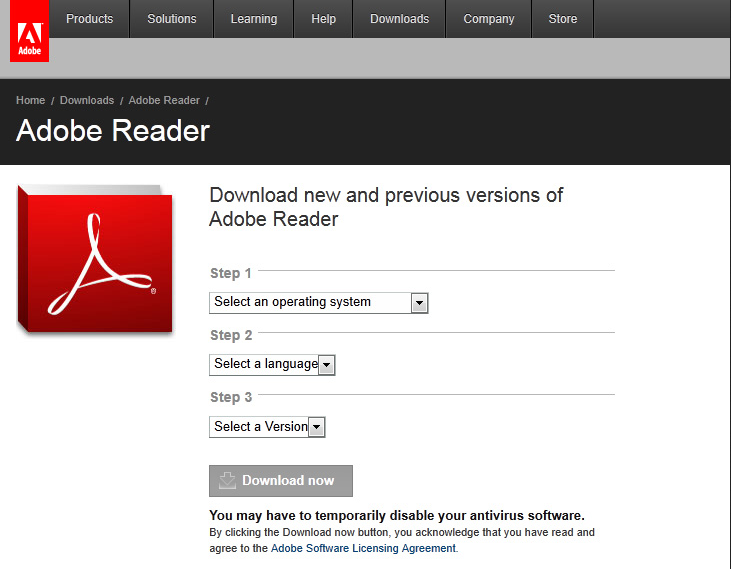 Рисунок 2. Окно выбора вариантов установки приложения Adobe Reader
Рисунок 2. Окно выбора вариантов установки приложения Adobe Reader
После этого нужно дождаться загрузки и дважды кликнуть на скачанном файле. Установка сводится к стандартной процедуре: выполнить запуск, выбрать место установки, кликнуть «Далее» и после нескольких минут ожидания, когда появиться сообщение о завершении установки, нажать «Готово» (Рисунок 3).
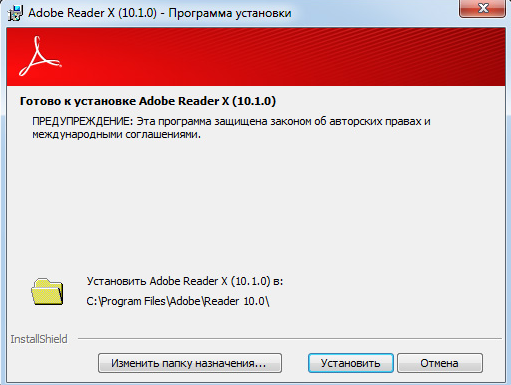 Рисунок 3. Окно выбора места установки приложения Adobe Reader
Рисунок 3. Окно выбора места установки приложения Adobe Reader
Как видите, с установкой программы для чтения PDF справится даже новичок. После этого при каждом открытии документа приложение будет запускаться автоматически и вы с легкостью сможете просматривать нужные файлы (Рисунок 4).
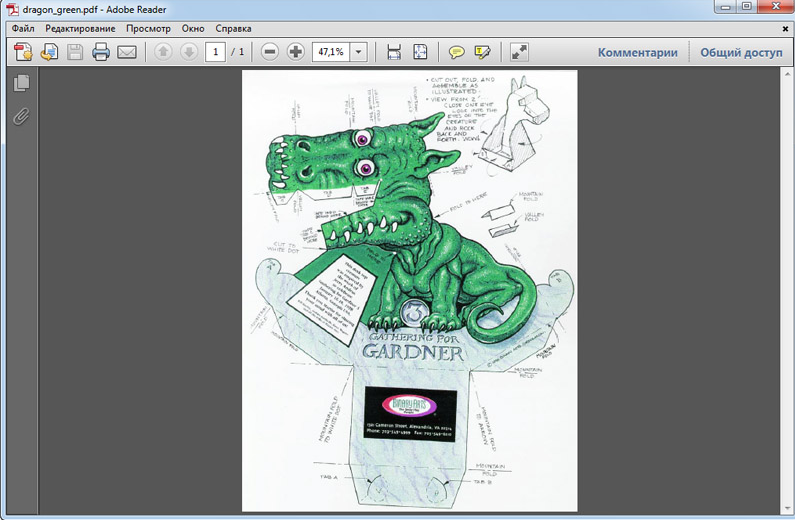 Рисунок 4. Интерфейс приложения Adobe Reader с открытым файлом форматом .pdf
Рисунок 4. Интерфейс приложения Adobe Reader с открытым файлом форматом .pdf
Открываем PDF документ при помощи браузера
Как мы знаем, современные браузеры могут взаимодействовать с самыми разными файлами. И формат PDF здесь не является исключением. Конечно, когда вы работаете на компьютере, и при этом появляется необходимость открывать различные документы, было бы гораздо удобнее не использовать для этих целей сторонние программы, а осуществлять это прямо в браузере. Как это правильно делать, мы покажем ниже.
Работаем с Google Chrome
Итак, порядок действий с ним при работе с форматом PDF:
- Для начала кликните правой мышкой по тому файлу, который необходимо открыть.
- Затем в меню установите курсор на пункте «Открыть с помощью».
- Выберите из списка Google Chrome и нажмите на него.
- После чего просто заново запустите свой браузер, который откроется с нужной вам вкладкой PDF формата.
Обычно Google Chrome неплохо справляется со своей задачей и дает возможность быстро открыть и прочитать все текущие PDF файлы.

Работаем с Opera
Следующим браузером, который мы рассмотрим, будет Opera. Если мы хотим открыть файл в формате PDF, используя данную программу, то нам необходимо будет выполнить следующие шаги:
- Кликните правой мышкой по файлу PDF.
- Потом поставьте курсор на вкладку «Открыть с помощью».
- Отметьте Opera.
- Откроется браузер с готовойPDF вкладкой.
Как видите, порядок действий не особенно отличается от того, который мы выполняли с Google Chrome.

Работаем с Mozila Firefox
Работать с данным браузером составляет одно удовольствие, так как он обладает целым рядом удобных и полезных функций. К этому можно добавить и его отличную скорость обработки данных. Порядок открытия файлов в формате PDF здесь будет следующим:
- Сначала поставьте курсор мышки на требуемый файл.
- Затем кликните ее правой стороной на сам файл.
- Откроется небольшое меню, где необходимо выбрать функцию «Открыть с помощью».
- Там будет небольшой лист программ, с помощью которых можно открывать файлы.
- Выберите среди них Mozila Firefox.

После того, как вы кликните на данную программу, заново откроется браузер Mozila Firefox, где будет вставка с PDF файлом.
Важно! В листе доступных программ выбирайте только ту, которая вам действительно необходима, так как при нажатии на другие приложения, файлы PDF открываться не будут, а включенная для этих целей новая программа может заблокировать вам доступ к самому файлу.
Как открыть файл ПДФ в Ворде для редактирования
Некоторые пользователи спрашивают, почему для открытия файлов в PDF формате необходимы преобразования? Хотелось бы на это ответить, что вообще-то с самого начала текстовой редактор Word был предназначен только для некоторых форматов файлов, например:
- различные документы, имеющие поддержку макросов (*.docm);
- обычные тексты Ворд (*.docx);
- документы Ворд 1997—2003 (*.doc);
- формат XML-файлов (*.xml).
Однако Ворд позволяет также обработку и даже полное редактирование большинства файлов PDF. Правда, лишь с одним небольшим ограничением, работа с каждым PDF форматом здесь возможна только после специально проведенных преобразований.
Как открыть PDF файл c помощью Word
Для этого не потребуется каких-либо сложных манипуляций, вполне достаточным будет лишь выполнить ряд следующих действий:
- Точно также, как и при работе с браузером наведите курсор мышки на файл ПДФ и кликните по нему ее правой кнопкой.
- Затем поставьте курсор на функцию «Открыть с помощью» и выберите из листа доступных программ текстовой редактор Ворд.
- После чего откроется приложение с небольшим окном, где будет написано предупреждение, что файл PDF станет доступным только после преобразования.
- Кликните на «OK» и дождитесь открытия данного файла.

Важно! Если ваш PDF файл имеет в своей структуре ряд изображений, то после проведенного преобразования некоторые из них могут быть недоступны, а отображение информации некорректным.
Поэтому такие нюансы необходимо учитывать, и перед работой хорошенько изучить всю имеющуюся информацию о том, как открыть любой PDF файла вашем компьютере.
Общее описание формата pdf
Форматное расширение основано на языке программирования PostScript, создаются в условном принтере. Это значит, что документ создается в специфическом интерпретаторе (САПР, графический или текстуальный процессор), потом трансформируется в pdf для дальнейшего обмена и пользования.
Указанный формат комбинирует текст и изображения, внедряет нужные шрифты, в нем поддерживаются фрагменты мультимедиа, гиперссылки.
Документ защищается кодированием владельца для защиты от доступа посторонних. Также создатель дока может запретить печать и редактуру.

История возникновения
Задумка создания удобного формата хранения больших объемов текста появилась у Криса Уорнока (соучредителя Adobe Systems) в 1990 году.
Тогда же Налоговому управлению США понадобилось разослать 110 млн деклараций.
В 1992 году появился формат Acrobat, позднее получивший новое расширение – pdf. Файл до мелочей повторял печатную страницу в электронном варианте.
В 1993 году фирма Adobe открыла код программы, сделав ее доступной для использования другими организациями.

Первые pdf-файлы отправила IRS в 1994 году.
Позднее в расширении появилась опция поиска по документу и редактирование. Разработчики сделали свободную читалку Acrobat Reader для просмотра таких документов.
Как и чем открыть файл pdf расширения
Далее рассмотрим, как открыть файл pdf в онлайновых сервисах и через установленный софт.
Открыть на Android
Adobe Acrobat Reader – бесплатная программа для открытия файлов pdf на смартфонах и планшетах.

В приложении доступно:
- просматривать файл;
- менять масштаб;
- делать пометки в тексте и выделять фрагменты;
- комментировать документ;
- экспортировать файлы в приложения Microsoft, Excel и PowerPoint.
Открываем pdf онлайн
Просмотр pdf без установки дополнительных программ возможен на онлайн-ресурсах. Чтобы открыть pdf онлайн, воспользуйтесь сайтом iLovePDF. Объединяйте файлы, добавляйте водяной знак.
Также конвертируйте в форматы jpg, Power Point, Exel, Word и наоборот.

Открываем на компьютере
Для десктопов выпускается инсталлируемый софт на платной и бесплатной основе.
Как открыть в Windows 10
На площадке Виндовс 10-й сборки программа для просмотра pdf изначально предусмотрена. Это обозреватель Microsoft Edge. Однако из доступных функций только просмотр. Для полноценной работы с источником этого недостаточно.
Чтобы работать в полнофункциональном ридере, скачайте стороннюю утилиту (подойдет Foxit Reader) и измените системные настройки.

- Через «Пуск» откройте «Параметры», затем кликните пункт «Система».
- Найдите раздел «Приложения» по умолчанию и скрольте вниз до «Выбор стандартных приложений для типов файлов».
- Слева выберите «Файл PDF», щелкните Microsoft Edge и задайте для загруженного ридера параметр «по умолчанию».
Как открыть в Windows 7
Acrobat Reader – программа для открытия pdf на платформе Windows 7,а также для их чтения и печати.
Конвертирует их в широкий спектр других форматов. Программа совместима с 32-разрядной и 64-разрядной сборками Windows 7 как стандартное средство просмотра. Полнофункциональный пакет доступен после платного обновления.

Открываем в Microsoft Word
Расскажем, как открыть в текстовом редакторе Microsoft Word.
Чтобы работать в Ворде с размером pdf, сначала конвертируйте его в текстовый формат. Выберите любой онлайн-сервис из нашего списка:
- Pdf to Doc;
- Free Pdf Convert;
- Soda Pdf Online.
Алгоритм работы на сервисах одинаков:
- загрузите нужный файл на сайт;
- выберите расширение doc или docx;
- нажмите «Преобразовать».
Файл в измененном формате скачается в папку загрузок.
Если у вас возникли проблемы с тем, как открыть pdf на компьютере или же просто необходим другой формат, то можно воспользоваться конвертацией. В видео говорится о том, как перевести документ из формата pdf в Word с помощью приложения или онлайн.
